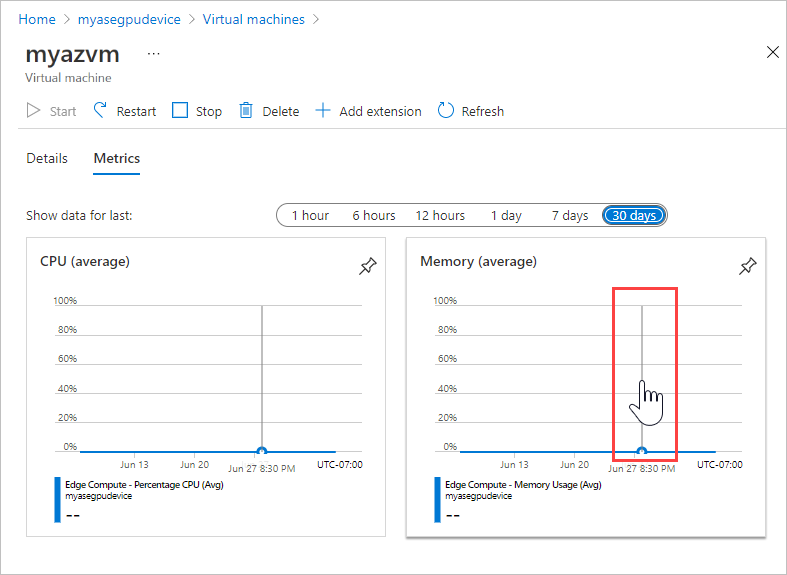Superviser les métriques du processeur et de la mémoire des machines virtuelles sur un appareil GPU Azure Stack Edge Pro
S’APPLIQUE À : Azure Stack Edge Pro - GPU
Azure Stack Edge Pro - GPU Azure Stack Edge Pro 2
Azure Stack Edge Pro 2 Azure Stack Edge Pro R
Azure Stack Edge Pro R Azure Stack Edge Mini R
Azure Stack Edge Mini R
Cet article explique comment superviser les métriques du processeur et de la mémoire d’une machine virtuelle sur votre appareil GPU Azure Stack Edge Pro.
À propos des métriques des machines virtuelles
Sous l’onglet Métriques pour une machine virtuelle, vous pouvez voir les métriques du processeur et de la mémoire, ajuster la période examinée et afficher les détails d’un moment en particulier.
Les métriques de la machine virtuelle sont basées sur les données d’utilisation du processeur et de la mémoire qui sont collectées à partir du système d’exploitation invité de la machine virtuelle. L’utilisation des ressources est échantillonnée chaque minute.
Si un appareil est déconnecté, les métriques sont mises en cache sur l’appareil. Quand l’appareil est de nouveau connecté, les métriques sont tirées du cache, et l’onglet Métriques pour la machine virtuelle est mis à jour.
Superviser les métriques du processeur et de la mémoire
Ouvrez l’appareil dans le portail Azure et accédez à Machines virtuelles. Sélectionnez la machine virtuelle, puis sélectionnez Métriques.
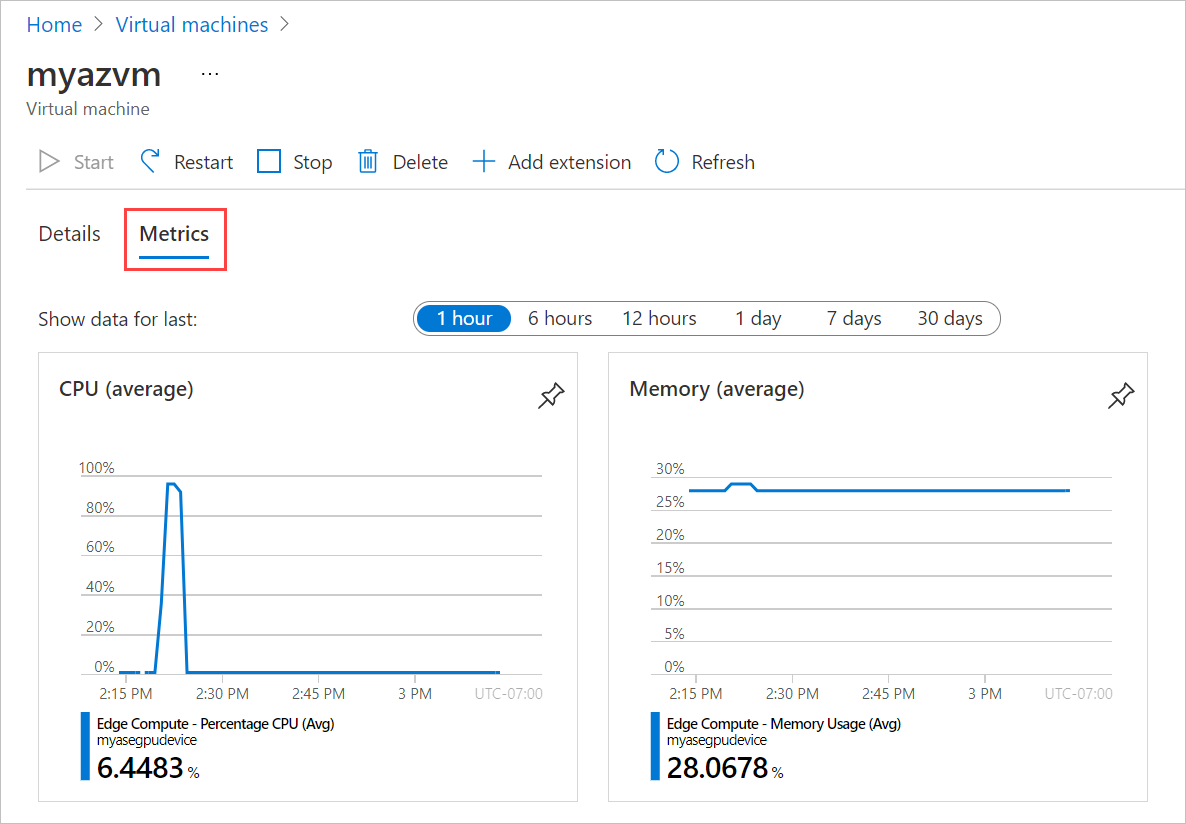
Par défaut, les graphiques indiquent l’utilisation moyenne du processeur et de la mémoire durant l’heure précédente. Pour voir les données d’une période différente, sélectionnez une autre option à côté de Afficher les données du/de la dernier(ère).
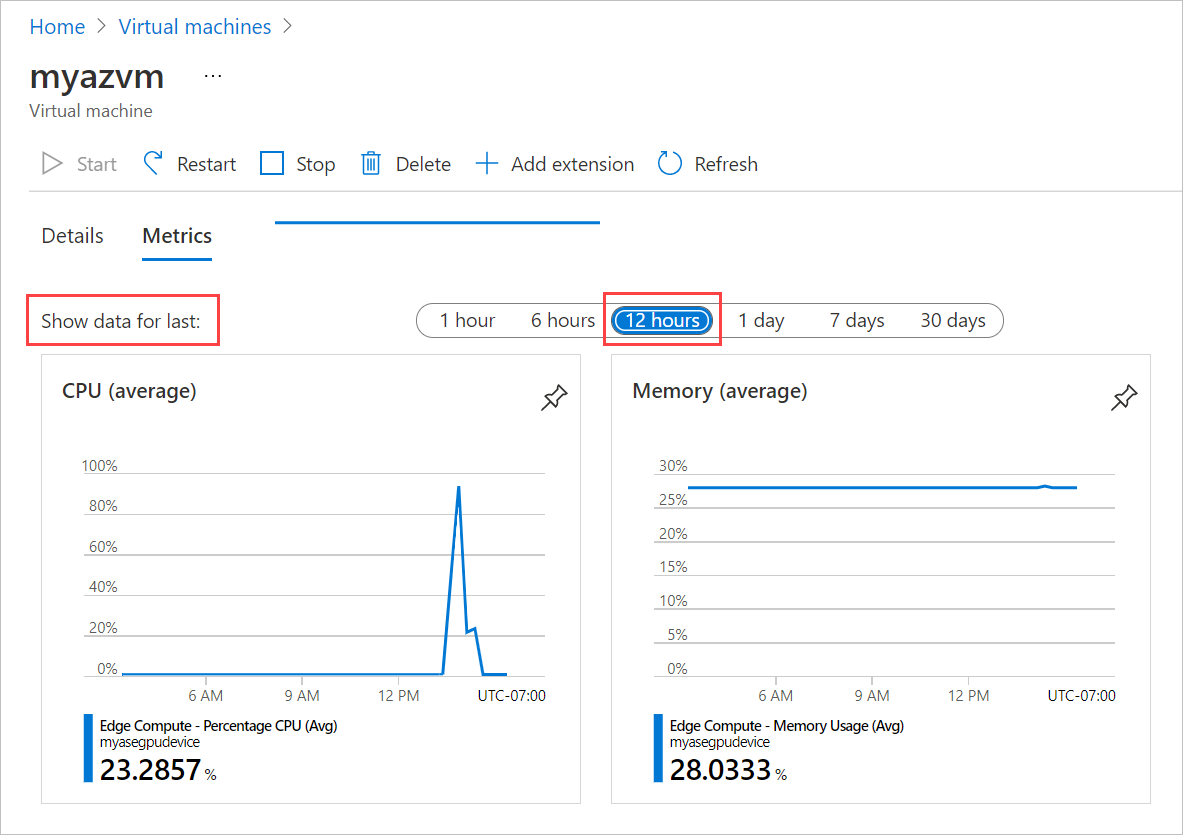
Pointez n’importe où dans un graphique à l’aide de la souris pour afficher une ligne verticale avec une main, que vous pouvez déplacer vers la gauche ou la droite pour voir un échantillon de données d’une période antérieure ou postérieure. Cliquez pour ouvrir une vue détaillée de cette période.